セガサターンは、ファンはいますが、ジェネシスの前身と同じくらいの主流の成功を収めることができませんでした。その結果、現実の世界でゲームを見つけることははるかに困難です。 Linuxユーザーの場合、Yabauseを使用してコンソールを無料でエミュレートし、LinuxでSega Saturnゲームをプレイできます。
ヤバウセは古いプログラムなので、安定していてSega Saturnゲームを非常にうまく実行できます!このガイドでは、エミュレータを起動して実行する方法、さらにはUSBコントローラを構成する方法についても説明します!始めましょう!
注意: 中毒性のヒントは、YabauseのROMファイルの違法なダウンロードまたは配布を決して奨励または容認しません。 Yabauseでセガサターンゲームをプレイしたい場合は、PCにバックアップした独自のROMファイルを合法的に使用してください。
Yabauseをインストールする
多くのLinuxにYabauseプログラムをインストールする配布は難しい作業ではありません。簡単である理由は、プログラムが多くの主流のLinux OSパッケージリポジトリで簡単に直接ダウンロードできるように提供されているためです。
ガイドのこのセクションでは、選択したLinuxディストリビューションにYabauseをロードする方法について説明します。開始するには、ターミナルウィンドウを開きます(これは、 Ctrl + Alt + T または Ctrl + Shift + T キーボードで)、使用するOSの概要を示す指示に従います。
Ubuntu
Yabauseエミュレーションツールは、すべてのUbuntu Linuxのインストールで、14.04 LTS以降です。ただし、アーカイブからパッケージをインストールする前に、「ユニバース」ソフトウェアリポジトリを有効にすることが重要です。
「ユニバース」ソフトウェアリポジトリの設定は、UbuntuにPPAを追加するのに少し似ています。ただし、短いPPAのようなURLを指定する必要はありません。代わりに:
sudo add-apt-repository universe
ユニバースリポジトリが起動して実行されたら、「更新」コマンドを実行します。これを使用すると、新しいリポジトリのパッケージにアクセスできます。
sudo apt update
と 更新 完了したら、YabauseソフトウェアパッケージをUbuntuにインストールしても安全です Aptインストール コマンド。
sudo apt install yabause
Debian
Yabause Sega Saturnエミュレータは、「メイン」ソフトウェアリポジトリのDebian Linuxで利用可能です。 Debianユーザーの場合、以下のコマンドを使用して非常に簡単にインストールできます。
sudo apt-get install yabause
Arch Linux
Arch LinuxでYabauseエミュレーターを入手する必要がありますか?幸いなことに、「コミュニティ」ソフトウェアリポジトリで入手できます。ターミナルウィンドウで次のPacmanコマンドを使用してインストールします。
注:多くのArch Linuxユーザーは、インストール時にデフォルトで「コミュニティ」リポジトリを有効にしません。 Pacmanインストールコマンドを実行する前に、 /etc/pacman.conf ファイルして有効にします。
sudo pacman -S yabause-gtk
または、Qt / KDEバージョンのアプリを使用する場合は、次を実行します。
sudo pacman -S yabause-qt
フェドラ
Fedora Linuxを使用していて、楽しみたい場合セガサターンでは、従来のFedoraソフトウェアソースからアプリをインストールすることはできません。代わりに、まずRPM Fusion Freeを有効にする必要があります。方法は次のとおりです。
注:Xを現在使用しているFedora Linuxのバージョン番号に置き換えます。
sudo dnf install https://download1.rpmfusion.org/free/fedora/rpmfusion-free-release-X.noarch.rpm -y
RPM Fusion Freeが動作している状態で、FedoraにYabauseをインストールします:
sudo dnf install yabause -y
OpenSUSE
OpenSUSEは、Yabauseエミュレーターをサポートしていません。ただし、OBSのおかげで、OpenSUSE Tumbleweed用の不安定なGitベースのパッケージがあります。ここからインストールできます。
不安定なGitパッケージがSUSEで動作しない場合は、Yabauseをより適切にサポートするこのリストの別のディストリビューションに切り替えることを検討してください。
汎用Linux
Yabauseはオープンソースなので、使用している場合あまり知られていないLinuxディストリビューションでは、ソースコードを最初からコンパイルする必要があります。これを行うには、プロジェクトのGitHubに戻り、指示を読みます。
ヤバウゼでゲームをする
Yabauseは設計に関しては非常に簡単なエミュレーターであり、これは古典的なSaturnゲームの初心者のファンでさえ効率的に使用できるようにするため、さわやかです。
Yabauseにゲームをロードするには、Linux PCにSaturn ROMを配置します。次に、「Yabause」をクリックして、「Preferences」オプションを選択します。
[設定]で[全般]に移動し、[Cdrom]オプションを見つけます。
「参照」をクリックして、Sega Saturn ISOファイルに移動します。次に、「OK」をクリックします。

「OK」ボタンをクリックした後、「やばせ」ボタンを選択します。そこから、「実行」をクリックしてゲームをロードします。
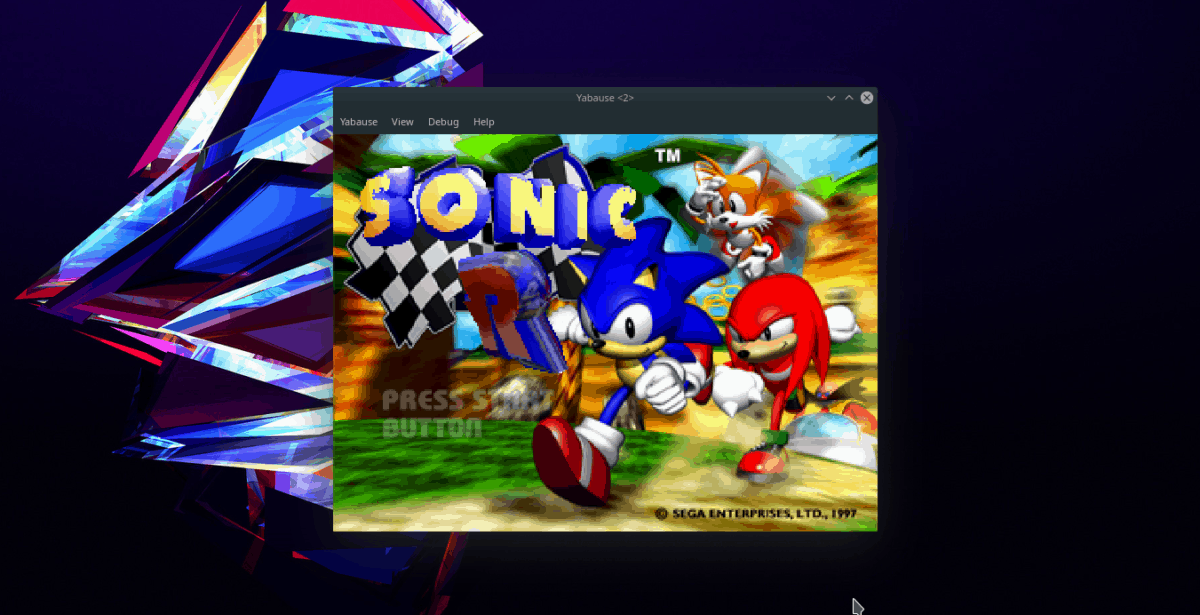
注:Qtバージョンの場合、「Yabause」、「Open ISO」の順にクリックします。
グラフィックスの構成
Yabauseのグラフィカル設定を調整するには、[Yabuse]メニューボタンをクリックします。そこから「設定」を見つけて選択し、エミュレータの設定エリアを開きます。
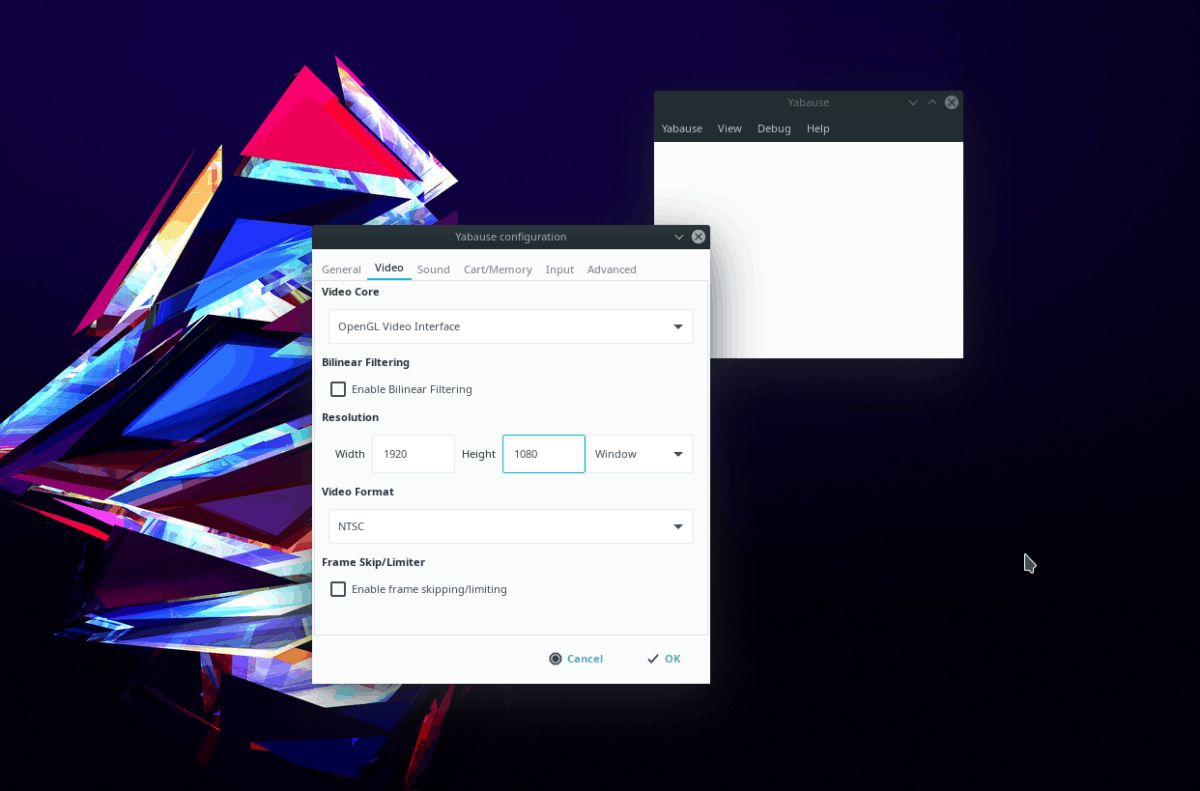
設定エリア内で、「ビデオ」を見つけ、それをクリックして、Yabuseのグラフィカル設定を取得します。そこから、ビデオの幅と高さ、ビデオ形式、フレームスキップ、レンダリングなどを変更できます。
コントローラーの構成
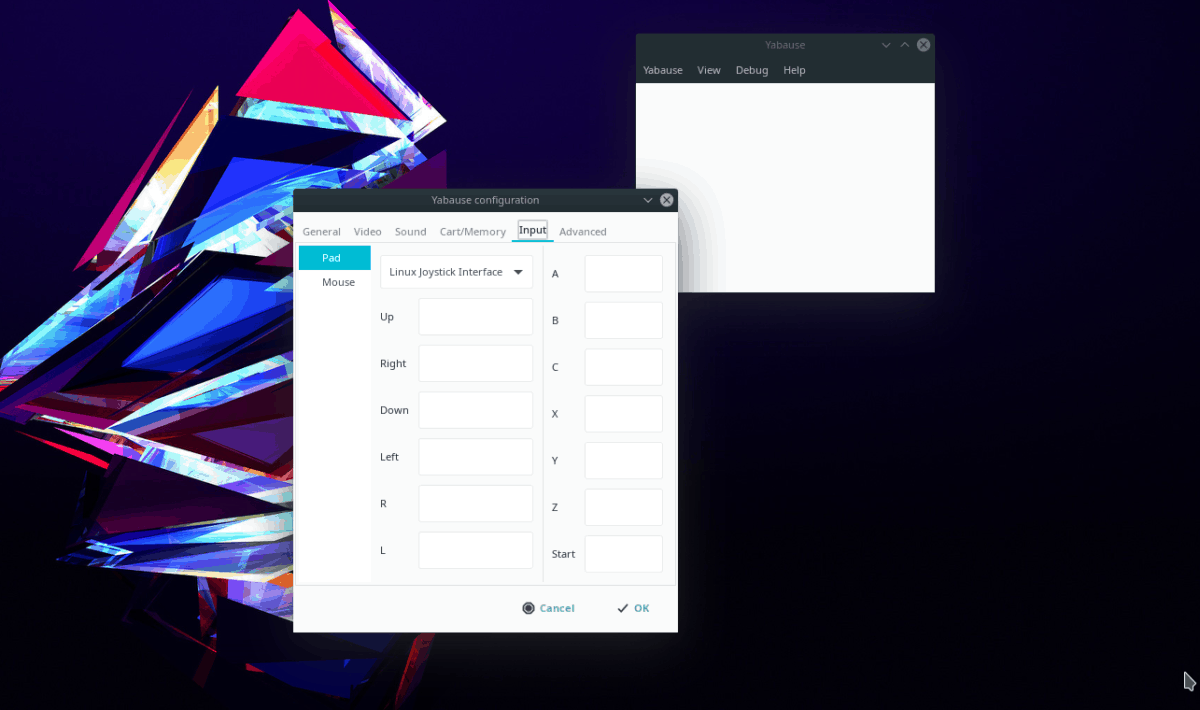
エミュレートされたゲームをプレイする場合、コントローラーがあると大きな違いが生じます。 Yabauseで設定するには、「Yabause」、「Preferences」、「Input」の順にクリックする必要があります。
「入力」エリアで「パッド」を探してクリックします。その後、ドロップダウンメニューを選択し、「Linux Joystick Interface」に設定します。
Yabauseのドライバー設定を「Linux Joystick Interface」に設定すると、USBコントローラーにボタンを割り当てて割り当てることができます。
保存と読み込み
ゲームを保存するには、ゲームの実行中に「Yabause」メニューボタンをクリックします。次に、「状態を保存」を見つけ、「保存」ボタンをクリックしてゲームを保存します。
または、保存を読み込むには、「保存状態」メニューを見つけて「読み込み」ボタンを選択します。













コメント